바이러스 백신 프로그램은 문제가 없는 경우가 많지만 비정상적으로 작동하는 경우가 있습니다. 몇몇 Windows 사용자 은 안티바이러스 프로그램(특히 Avast 및 AVG)이 스팀 게임 을 설치하거나 업데이트하는 동안 "Win32:BogEnt" 또는 "Win32:BogEnt [Susp.]" 오류를 표시한다고 보고합니다. 이 오류는 안티바이러스가 컴퓨터에서 악성으로 의심되는 파일을 제거하거나 검역소에 보관했음을 의미합니다.
종종 오류는 거짓 양성 경고입니다. 즉, 파일은 안전하지만 안티바이러스는 그렇지 않다고 생각합니다. . 그러나 파일이 바이러스 또는 악성 소프트웨어일 가능성을 배제해서는 안 됩니다. 격리된 파일의 진위 여부와 합법성을 확인하는 방법을 알려드리겠습니다. "Win32:BogEnt" 위협 경고가 정품인지 거짓 양성인지 여부를 알려줍니다.
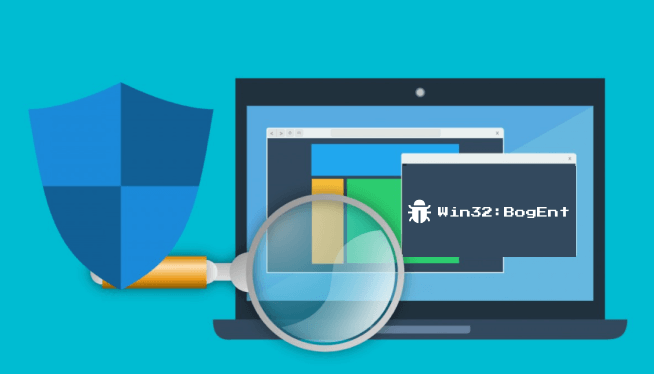
참고 :이 게시물의 문제 해결 팁과 솔루션은 Avast 및 AVG 바이러스 백신 소프트웨어에 적용됩니다.
웹 기반 바이러스 스캐너 사용
바이러스 백신 소프트웨어에서 "Win32: BogEnt” 경고가 표시되면 PC에 있는 것으로 추정되는 위협 파일의 위치가 표시되어야 합니다. 파일 탐색기를 시작하고 파일 경로로 이동한 다음 파일을 온라인 바이러스 스캐너 에 업로드합니다. 원래 위치에서 파일을 찾을 수 없으면 바이러스 백신이 파일을 다른 곳으로 이동했을 수 있습니다. 바이러스 백신의 "격리됨" 또는 "위협 기록" 섹션을 확인하고 파일을 복원하십시오.
파일을 여러 바이러스 검사 웹사이트에 업로드하고 결과를 비교하는 것이 좋습니다. 검사 결과가 음성이면 걱정할 필요가 없습니다. 그렇지 않으면 즉시 컴퓨터에서 파일을 삭제하십시오. 그런 다음 위협 경고를 발생시킨 동일한 바이러스 백신을 사용하여 컴퓨터를 다시 검사하여 PC에 악성 파일이 남아 있지 않은지 확인해야 합니다.
다른 바이러스 백신 사용해 보기
바이러스 백신에는 다양한 맬웨어 탐지 시스템이 있습니다. 따라서 바이러스 백신은 동일한 파일이 다른 보안 도구에서 탐지되지 않는 동안 파일을 위협으로 표시할 수 있습니다. 바이러스 백신에서 "Win32:BogEnt" 위협 경고가 계속 발생하면 해당 파일을 다른 다른 회사의 맬웨어 스캐너 으로 스캔하십시오.
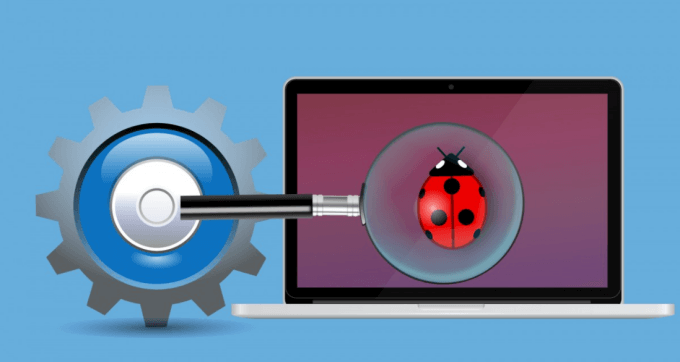
여러 보안 도구가 동일한 파일을 위협으로 표시하면 실제로 위협입니다. 이 경우 PC에서 파일을 영구적으로 제거하십시오.
Windows 보안으로 PC 검사
Microsoft의 기본 제공 "Windows 보안"(또는 Windows Defender)이 맬웨어를 더 빠르고 효과적으로 차단합니다. 타사 솔루션보다 이 도구는 Windows 장치에서 주요 형태의 악성 도구를 제거하는 데 더욱 효과적이고 향상되었습니다. Windows 10에는 바이러스 백신이 필요하지 않습니다..
바이러스 백신 소프트웨어가 "Win32:BogEnt" 경고를 계속 표시하면 Windows Defender를 사용하여 전체 시스템 검사를 실행하십시오.
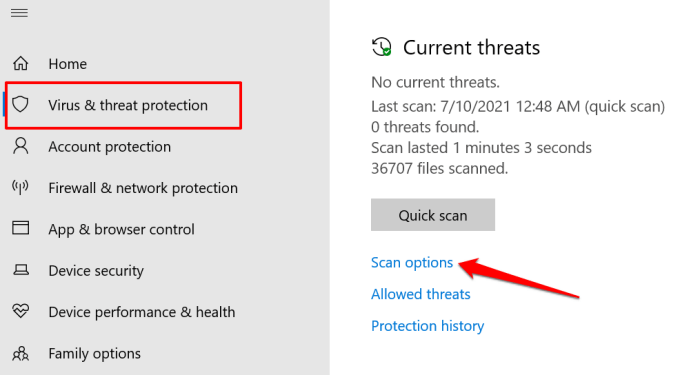
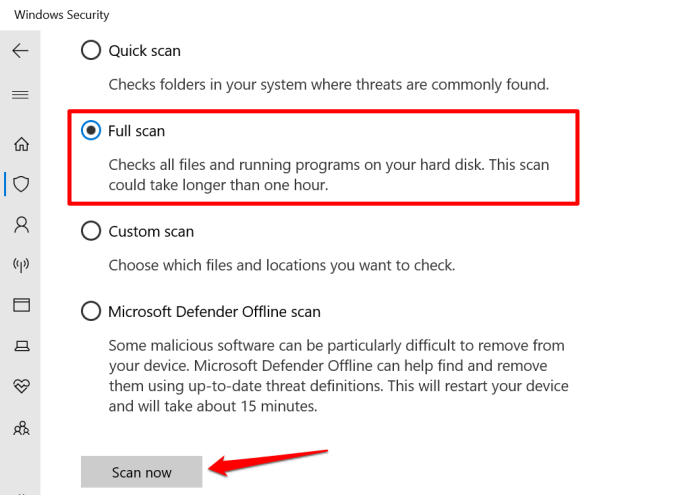
전체 시스템 검사는 백그라운드에서 실행되며 1시간 이상 걸립니다. 컴퓨터에 있는 데이터(파일, 폴더, 활성 작업 및 프로세스 등)가 많을수록 검사 시간이 더 오래 걸립니다.
시스템 검사 후에도 문제가 지속되면 오프라인 검사를 수행해 보십시오. . Windows 보안 메뉴(1단계 참조)로 돌아가서 Microsoft Defender 오프라인 검사를 선택하고 지금 검사를 클릭합니다.
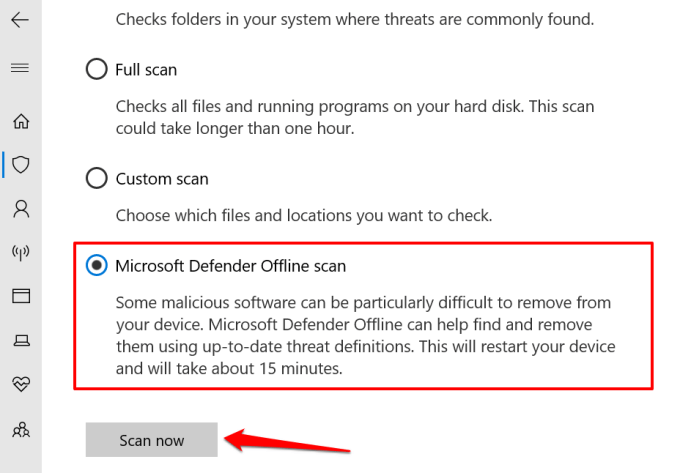
오프라인 검사는 컴퓨터를 다시 시작하고 15-20분 정도 걸립니다. 오프라인 검사를 실행하기 전에 모든 활성 응용 프로그램을 닫고 파일을 저장해야 합니다.
Windows Defender에서도 파일을 격리/제거하는 경우(C:\ProgramData\Microsoft\Windows Defender\Quarantine<확인 /strong>), 컴퓨터에 대한 진정한 위협입니다. 파일이 Windows Defender의 검사를 통과하지만 바이러스 백신이 계속 위협으로 표시하는 경우 소프트웨어를 최신 버전으로 업데이트하십시오.
바이러스 백신 업데이트
오래되었거나 버그가 있는 바이러스 백신이 잘못되었을 수 있습니다. 합법적인 파일 및 프로그램을 위협으로 표시합니다. 다른 보안 소프트웨어에서 파일의 안전성을 확인했지만 "Win32:BogEnt" 오류가 다시 시작되면 바이러스 백신 설정 메뉴에서 사용 가능하거나 보류 중인 업데이트가 있는지 확인하십시오. 안티바이러스가 악성 프로그램을 감지하는 데 도움이 되는 서명 파일인 바이러스 정의도 업데이트해야 합니다.
Avast 및 AVG의 경우 설정>일반>으로 이동하세요. 업데이트하고 업데이트 확인버튼을 모두 클릭합니다.
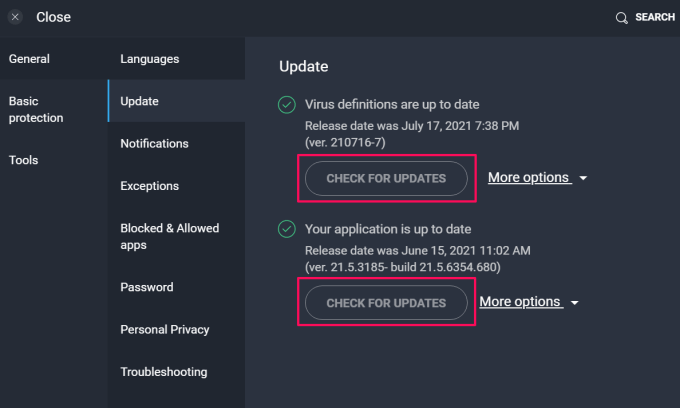
바이러스 백신에 대한 제외 규칙 만들기
"제외 규칙" 또는 "제외 목록"은 바이러스 백신이 보안 검색 중에 영향을 받는 파일을 건너뛰도록 지시합니다. AVG 및 Avast에서 파일 제외는 같은 회사에서 두 소프트웨어를 모두 실행 때문에 유사한 단계를 따릅니다. 인터페이스가 비슷하고 보안 엔진이 동일합니다.
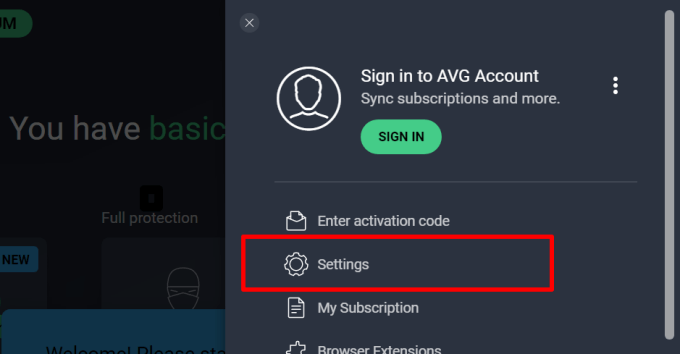
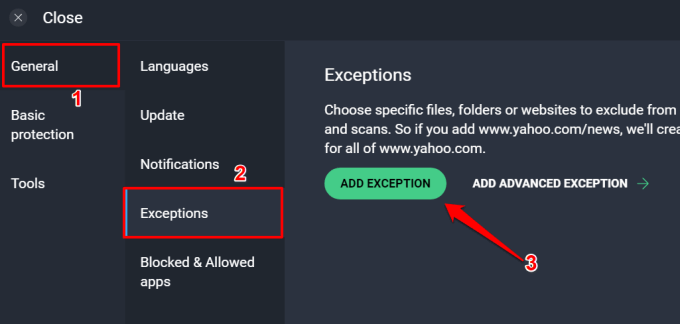
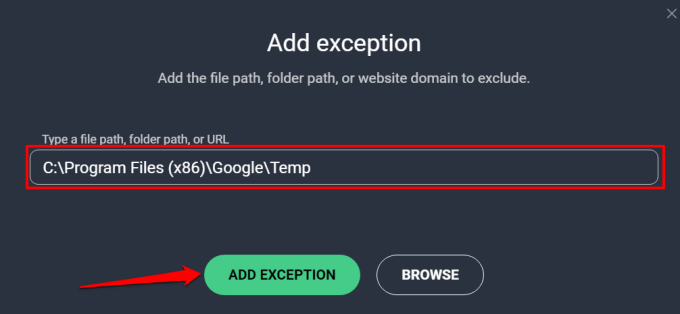
AVG의 고급 예외 도구를 사용하여 모든 보안 검사에서 파일을 제외할 수도 있습니다.
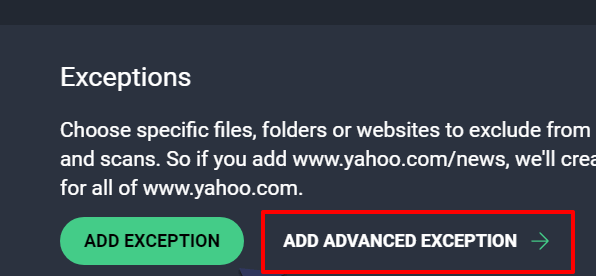
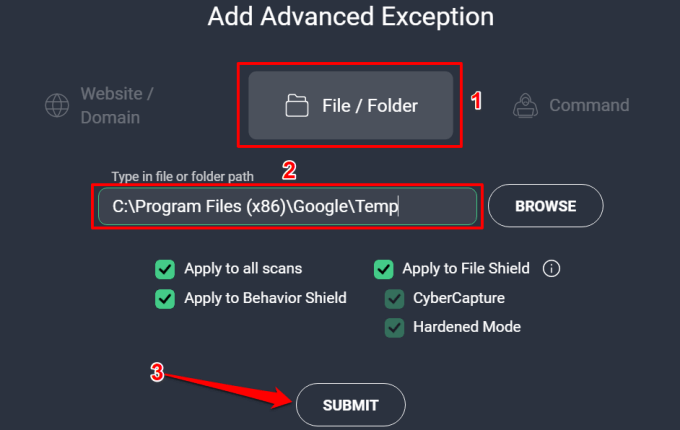
컴퓨터 다시 시작
PC를 껐다가 다시 켜면 문제가 해결될 수 있습니다. 활성 프로그램을 모두 닫고 Windows 키를 누른 다음 전원 아이콘을 클릭하고 다시 시작을 선택합니다. 또는 Windows 키+ X를 누르고 종료 또는 로그아웃을 선택한 다음 다시 시작을 선택합니다.
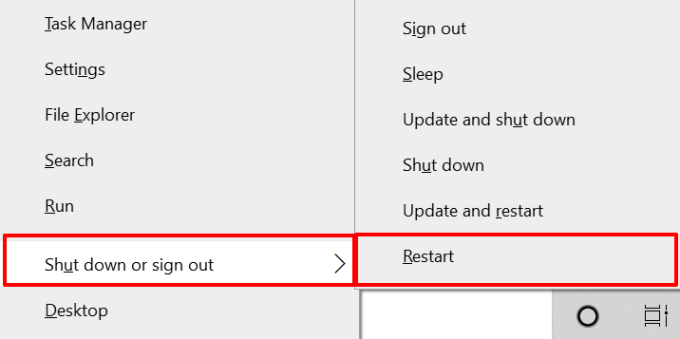
바이러스 백신 제거
앞서 언급했듯이 Windows 보안 도구(또는 Windows Defender)는 일반적인 맬웨어로부터 충분한 보호를 제공합니다. 문제 해결 팁으로 문제가 해결되지 않으면 컴퓨터에서 바이러스 백신을 제거합니다.

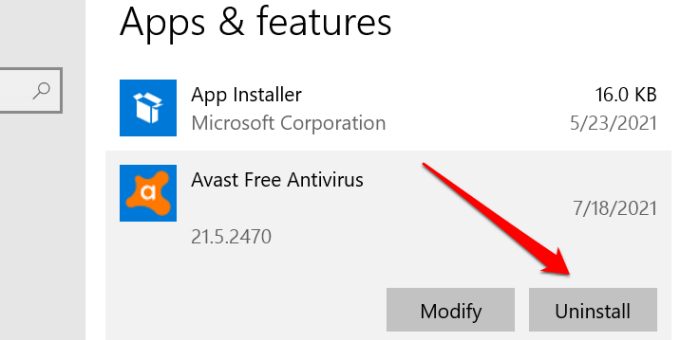
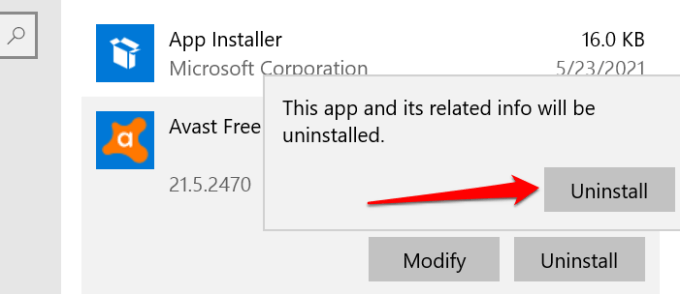
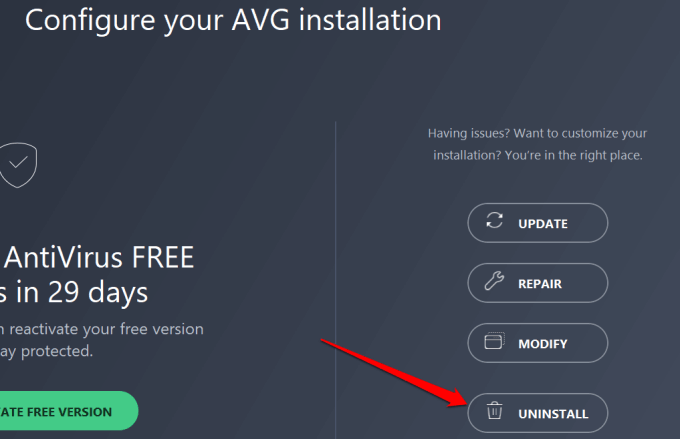
나중에 PC를 다시 시작해야 합니다. 그러면 소프트웨어에 남아 있는 파일, 폴더 및 기타 관련 데이터가 제거됩니다.
한 가지 더: 타사 바이러스 백신 솔루션을 제거하는 동안 Windows Defender를 켜십시오. 보안 시스템 없이 PC를 보호하지 않은 채로 두는 것은 매우 위험합니다.
설정>업데이트 및 보안>Windows 보안>바이러스 및 위협 방지로 이동합니다. >설정 관리(바이러스 및 위협 방지 설정) >실시간 보호를 켭니다.
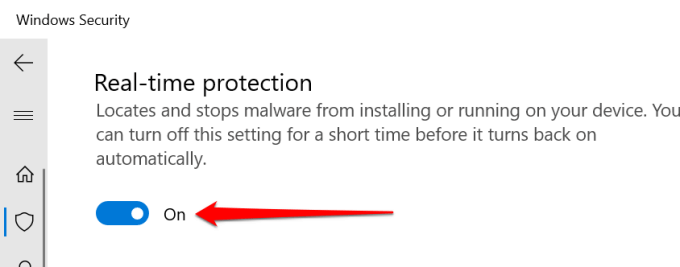
확인하십시오. 이 도구는 또한 최신 보안 인텔리전스를 사용합니다. 그러면 Windows Defender가 최신 위협으로부터 장치를 보호할 수 있습니다.
Windows 보안 앱에서 '바이러스 및 위협 방지 업데이트' 섹션을 확인하고 업데이트 확인을 클릭합니다.
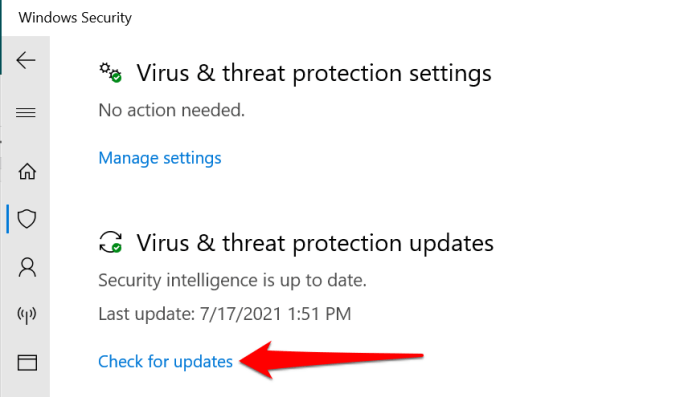
요약하면 Windows Defender는 맬웨어에 대한 충분한 보호를 제공하는 포괄적인 보안 도구입니다. 그러나 타사 바이러스 백신 프로그램을 계속 사용하기로 선택한 경우 위의 문제 해결 팁은 "WIn32:BogEnt" 위협 경고를 중지해야 합니다.